Uživatelská příručka
|
|
|
- Filip Rudolf Vacek
- před 9 lety
- Počet zobrazení:
Transkript
1 Uživatelská příručka
2 2014 Hewlett-Packard Development Company, L.P. Windows a Windows Vista jsou v USA registrované ochranné známky společnosti Microsoft Corporation. Jediné záruky na produkty a služby společnosti HP jsou výslovně uvedeny v prohlášení o záruce, které je ke každému z těchto produktů a službě přiloženo. Žádná z informací uvedených v tomto dokumentu nezakládá právo na rozšířenou záruční lhůtu. Společnost HP není odpovědná za technické ani redakční chyby nebo opomenutí, jež tento dokument obsahuje. Tento dokument obsahuje specifické informace, které jsou chráněny autorským zákonem. Žádná část tohoto dokumentu nesmí být bez předchozího písemného souhlasu společnosti Hewlett-Packard Company kopírována, reprodukována ani překládána do jiného jazyka. První vydání: Září 2014 Číslo dokumentu:
3 O této příručce Tato příručka obsahuje informace o funkcích monitorů a jejich nastavení a technické údaje monitorů. VAROVÁNÍ! Takto zvýrazněný text značí, že nerespektování pokynů může způsobit zranění nebo smrtelný úraz. UPOZORNĚNÍ: Takto zvýrazněný text značí, že nerespektování pokynů může způsobit poškození zařízení nebo ztrátu informací. POZNÁMKA: Text zdůrazněný tímto způsobem obsahuje důležité doplňkové informace. iii
4 iv O této příručce
5 Obsah 1 Vlastnosti produktu Bezpečnostní pokyny a údržba... 2 Důležité bezpečnostní informace... 2 Pokyny pro údržbu... 2 Čistění monitoru... 3 Přeprava monitoru Nastavení a používání monitoru... 4 Nasazení ochranného krytu a nastavení monitoru... 4 Nasazení ochranného krytu... 4 Příprava a použití monitoru... 5 Instalace ovladačů a připojení notebooku HP... 8 Režimy displeje Rozšířený režim (výchozí) Zrcadlový režim Primární monitor Ovládací prvky na zadním panelu Vyhledávání dalších informací Podpora produktů Předtím, než zavoláte na technickou podporu Umístění štítků s parametry produktu Technické specifikace Specifikace monitoru Funkce pro úsporu energie v
6 vi
7 1 Vlastnosti produktu Monitor LCD (Liquid Crystal Display) používá obrazovku s aktivní matricí a TFT (thin-film transistor) s těmito vlastnostmi: Displej o úhlopříčce 35,6 cm (14 palců) s rozlišením 1600 x 900, plus podpora zobrazení na celou obrazovku i pro nižší rozlišení Jedno připojení USB 3.0 pro napájení a video (pomocí dodaného kabelu rozhraní USB 3.0) Panel s podsvícením LED s ultratenkou obrazovkou Integrovaný, nastavitelný podstavec se transformuje na přenosné pouzdro, které se skládá do plochého tvaru za účelem rychlé, jednoduché přepravy Do zadního panelu zabudovaná ovládací tlačítka pro nastavení napájení a jasu Disk se softwarem a dokumentací, obsahující ovladače monitoru a Důležité informace o produktu 1
8 2 Bezpečnostní pokyny a údržba Důležité bezpečnostní informace Informace o bezpečnosti a směrnicích naleznete v Důležitých informacích o produktu, dodaných na mediálním disku je-li součástí dodávky nebo v sadě dokumentace. Chcete-li vyhledat aktualizace uživatelské příručky pro svůj produkt, přejděte na stránku a vyberte svou zemi. Vyberte možnost Soubory ke stažení a ovladače poté postupujte podle pokynů na obrazovce S monitorem je dodáván kabel USB pro napájení a data. K připojení monitoru k počítači použijte pouze dodaný kabel. VAROVÁNÍ! Pokud se chcete vyhnout vážným poraněním, přečtěte si Příručku bezpečné a pohodlné obsluhy. Popisuje správné nastavení pracovní stanice, správné držení těla a zdravotní a pracovní návyky pro uživatele počítačů a obsahuje důležité informace o bezpečném používání elektrických a mechanických zařízení. Tato příručka se nachází na webové stránce a/nebo na disku s dokumentací, pokud tanto byl spolu s monitorem dodán. VAROVÁNÍ! LCD monitory nevhodně umístěné na skříňkách, knihovnách, policích, stolcích, reproduktorech, bednách nebo vozících mohou spadnout a způsobit úraz. Při vedení kabelu USB připojeného k LCD monitoru je třeba dbát na to, aby za něho nebylo možné nechtěně zatáhnout, zachytit jej nebo o něho zakopnout. UPOZORNĚNÍ: K ochraně monitoru i počítače připojte napájecí kabel počítače k nějakému zařízení na ochranu před přepětím, jako je prodlužovací kabel nebo nepřerušitelný zdroj napájení (UPS). Ne všechny prodlužovací kabely poskytují ochranu před přepětím; prodlužovací kabely, které tuto ochranu poskytují, musí nést zvláštní označení. Použijte prodlužovací kabel, jehož výrobce nabízí záruku ve formě výměny v případě poškození, abyste měli možnost zařízení v případě selhání ochrany proti přepětí vyměnit. Jako podstavec pod váš monitor HP použijte vhodný nábytek odpovídajících rozměrů. UPOZORNĚNÍ: Monitor nezvedejte za jeho ochranný obal. Obal a monitor jsou k sobě připojeny magnety. V případě nesprávného používání se monitor může od obalu odpojit a vypadnout. Pokyny pro údržbu Chcete-li zlepšit funkčnost monitoru a prodloužit jeho životnost, dodržujte následující pokyny: Neotvírejte kryt monitoru a nepokoušejte se výrobek sami opravit. Nastavujte pouze ty ovládací prvky, které jsou obsaženy v provozních pokynech. Pokud monitor nefunguje správně, případně upadl na zem či byl poškozen, kontaktujte autorizovaného prodejce, specializovaného prodejce nebo poskytovatele servisu produktů HP. Používejte pouze napájecí zdroj a připojení kompatibilní s tímto monitorem, viz výrobní štítek monitoru. Pokud monitor nepoužíváte, vypněte jej. Vypínáním v době nečinnosti a používáním spořiče obrazovky lze podstatně zvýšit předpokládanou životnost monitoru. POZNÁMKA: Monitory s vypáleným obrazem nejsou kryty zárukou společnosti HP. 2 Kapitola 2 Bezpečnostní pokyny a údržba
9 Štěrbiny a otvory v krytu jsou určeny pro ventilaci. Tyto otvory nesmějí být zakryty nebo ucpány. Nikdy nezasouvejte žádné předměty do štěrbin krytu ani do jiných otvorů. Zajistěte, aby nedošlo k pádu monitoru. Neumisťujte jej na nestabilní plochu. Zabraňte tomu, aby cokoli leželo na kabelu USB. Nešlapejte na kabel. Zajistěte, aby se monitor nacházel na dobře větraném místě, chraňte jej před nadměrným světlem, teplem a vlhkostí. Čistění monitoru 1. Vypněte monitor a ze zadní strany monitoru jednotky odpojte kabel USB. 2. Otřete prach z obrazovky a krytu pomocí měkké, čisté, antistatické utěrky. 3. Potřebujete-li ho vyčistit důkladněji, použijte 50 procentní směs vody a isopropylalkoholu. UPOZORNĚNÍ: Nastříkejte čistič na utěrku a navlhčenou utěrkou jemně otřete povrch obrazovky. Nikdy nestříkejte čistič přímo na povrch obrazovky. Mohl by proniknout za rámeček a poškodit elektroniku. UPOZORNĚNÍ: Nepoužívejte pro čištění obrazovky ani skříně monitoru čisticí látky, které obsahují jakékoliv materiály na bázi ropy, například benzen, ředidlo, ani žádné jiné těkavé látky. Tyto chemikálie mohou monitor poškodit. Přeprava monitoru Původní obal si uschovejte. Můžete ji v budoucnu potřebovat při přepravě nebo odeslání monitoru. Pokyny pro údržbu 3
10 3 Nastavení a používání monitoru Nasazení ochranného krytu a nastavení monitoru Nasazení ochranného krytu 1. Monitor položte na rovný povrch obrazovkou vzhůru. 2. Na ochranném krytu vyhledejte západkou se zářezem na jedné straně. Uchopte kryt tak, aby zářez směřoval vzhůru a západka překrývala logo HP na rámu monitoru. Nyní je horní část ochranného krytu zarovnána s horní část monitoru. 3. Spusťte ochranný kryt na monitor. Jakmile ochranný kryt dosedne na monitor, magnety do spodní hranu krytu se aktivují a přichytí se k monitoru. 4 Kapitola 3 Nastavení a používání monitoru
11 4. Přeložte západku přes horní část monitoru a zatlačte ji k zadní straně monitoru, čímž ochranný kryt na obrazovce zajistíte. POZNÁMKA: Pokud nemůžete západku přes horní část monitoru přeložit, v tom případě byl kryt nasazen nesprávnou stranou nahoru. Kryt opatrně odpojte, otočte jej a postup opakujte. Příprava a použití monitoru UPOZORNĚNÍ: Monitor nezvedejte za jeho ochranný obal. Obal a monitor jsou k sobě připojeny magnety. V případě nesprávného používání se monitor může od obalu odpojit a vypadnout. Nasazení ochranného krytu a nastavení monitoru 5
12 1. Monitor jednou rukou přidržte a zvedněte západku. 6 Kapitola 3 Nastavení a používání monitoru
13 2. Monitoru nadále přidržujte a otevřete ochranný obal. 3. Spodní hranu monitoru postavte na rovný povrch tak, aby byl ochranný obal za monitorem. 4. Přeložte ochranný obal směrem k zadní části monitoru. Nasazení ochranného krytu a nastavení monitoru 7
14 5. Výřez uvnitř západky zatlačte do horní nebo střední drážky v zadní části monitoru a zajistěte jej ve vzpřímené pozici. POZNÁMKA: Pokud preferujete monitor ve vzpřímenější poloze, zvolte střední drážku. Pro větší sklon vyberte drážku horní. Instalace ovladačů a připojení notebooku HP DŮLEŽITÉ: V systému Windows Vista a v novějších verzích spolupracuje software DisplayLink více s primární grafickou kartou. Software DisplayLink podporuje a testuje samostatnou grafickou kartu (GPU), nainstalovanou v PC všech hlavních výrobců GPU (Intel, ATI, NVIDIA a Via). Grafické karty SIS podporovány nejsou. Následující konfigurace GPU mohou v systému Windows Vista a novějších verzích za určitých okolností způsobit problémy s kompatibilitou: NVIDIA SLI v režimu SLI Ostatní konfigurace GPU, včetně následujících, momentálně nejsou podporovány, a v systému Windows Vista a novějších verzích fungovat nebudou. Crossfire SLI nikoli v režimu SLI Větší počet současně aktivních grafických ovladačů WDDM Nezapínejte napájení monitoru do té doby, než na počítač nenainstalujete ovladače a připojíte k němu monitor. Nastavení monitoru: 1. Ovladače nainstalujte prostřednictvím jednoho z následujících zdrojů: Disk, dodaný s monitorem, vložte do optické jednotky počítače HP. Pro nalezení a stažení ovladače monitoru přejděte na stránku postupujte podle pokynů na obrazovce. POZNÁMKA: Tento zdroj poskytuje nejaktuálnější ovladače. 8 Kapitola 3 Nastavení a používání monitoru
15 2. Samostatný konec dodaného kabelu USB Y zapojte do portu USB na monitoru a druhý konec kabelu zasuňte do počítače v jedné z následujících konfigurací: Primární konektor USB na druhém konci kabelu zapojte do portu USB 3.0 na počítači. Oba konektory USB na druhém konci kabelu zapojte do dvou portů USB 2.0 na počítači. 3. Zapněte napájení monitoru. Instalace ovladačů a připojení notebooku HP 9
16 4. Po instalaci softwaru a připojení monitoru se na hlavním panelu zobrazí následující ikona. Klikněte na ikonu pro otevření nabídky a vyberte režim zobrazení a ovládání připojeného monitoru. Pokud se monitor nezapne, proveďte následující kroky: 1. Ujistěte se, zda je kabel USB v monitoru a počítači zasunutý správně. Je-li kabel připojený k portům USB 2.0 na počítači, ujistěte se, zda jsou oba konektory USB kabelu Y připojeny k portům USB 2.0 na počítači. 2. Stiskněte tlačítko napájení na zadní straně monitoru. 3. Ujistěte se, zda je v počítači nainstalován ovladač USB Graphics (adaptéru USB Graphics). Ovladače nainstalujte prostřednictvím jednoho z následujících zdrojů: Disk, dodaný s monitorem, vložte do optické jednotky počítače HP. Pro nalezení a stažení ovladače monitoru přejděte na stránku postupujte podle pokynů na obrazovce. POZNÁMKA: Tento zdroj poskytuje nejaktuálnější ovladače. Režimy displeje Je-li monitor je připojen k notebooku nebo ke stolnímu počítači, je možno monitor nakonfigurovat pro použití buďto v rozšířeném nebo zrcadlovém režimu, nebo také může být primárním displejem. Rozšířený režim (výchozí) V rozšířeném režimu (výchozí režim) se plocha systému Windows rozšíří na připojený monitor. V tomto režimu můžete provádět více úkolů efektivněji, přičemž se vyhnete překrývajícím se oknům. Postup nastavení monitoru v rozšířeném režimu: 1. Klikněte na ikonu USB Graphics (adaptér USB Graphics) na hlavním panelu na panelu úloh systému Windows. 2. Klikněte na položku Rozšířit. Zobrazení plochy systému Windows se nyní rozšíří ve stejném směru jako při posledním použití tohoto režimu. 3. Pro ovládání směru klikněte na tlačítko Rozšířit a klikněte na možnosti Vlevo, Vpravo, Nad nebo Pod monitor notebooku (primární). Režim rozšíření můžete také nastavit prostřednictvím nastavení zobrazení systému Windows. Použití tohoto způsobu: 1. Umístěte kurzor kamkoli na plochu Windows, klikněte pravým tlačítkem a potom: V systémech Windows Vista, Windows 7 a série Windows 8 klikněte na možnosti Přizpůsobit > Nastavení zobrazení. V systému Windows XP klikněte na možnosti Vlastnosti > Nastavení. 2. V rozevírací nabídce Zobrazení klikněte na připojený monitor a potom: 10 Kapitola 3 Nastavení a používání monitoru
17 V systémech Windows Vista, Windows 7 a série Windows 8 zaškrtněte políčko Rozšířit plochu na tento monitor. V systému Windows XP zaškrtněte políčko Rozšířit plochu Windows na tento monitor. 3. Přetáhněte ikony v okně v horní části obrazovky tak, aby odpovídaly fyzickému uspořádání monitoru vašeho notebooku a připojeného monitoru. Připojený monitor obvykle bývá v počítači označen jako Klepnutím na tlačítko OK zavřete obrazovku s nastavením. Pro použití rozšířené plochy stačí otevřená okna přetáhnout na připojený monitor. POZNÁMKA: Některé aplikace nemusí zobrazení na rozšířené ploše podporovat. Zrcadlový režim V režimu zrcadlového zobrazení nebo v režimu klonování bude původní monitor (primární monitor notebooku) zrcadlově kopírován na připojeném monitoru. Postup nastavení zrcadlového režimu na připojeném monitoru: 1. Klikněte na ikonu USB Graphics (adaptér USB Graphics) na hlavním panelu na panelu úloh systému Windows. 2. Klikněte na položku Zrcadlový režim. Připojený monitor můžete do zrcadlového režimu nastavit také prostřednictvím nastavení zobrazení systému Windows. Použití tohoto způsobu: 1. Umístěte kurzor kamkoli na plochu Windows, klikněte pravým tlačítkem a potom: V systémech Windows Vista, Windows 7 a série Windows 8 klikněte na možnosti Přizpůsobit > Nastavení zobrazení. V systému Windows XP klikněte na možnosti Vlastnosti > Nastavení. 2. V rozevírací nabídce Zobrazení klikněte na připojený monitor a potom: V systémech Windows Vista, Windows 7 a série Windows 8 zrušte výběr políčka Rozšířit plochu na tento monitor. V systému Windows XP zrušte zaškrtnutí políčka Rozšířit plochu Windows na tento monitor. 3. Klepnutím na tlačítko OK zavřete obrazovku s nastavením. V zrcadlovém režimu je nastavení primárního monitoru (rozlišení obrazovky, hloubka barev a obnovovací frekvence) použito i na připojeném monitoru. Primární monitor Postup nastavení připojeného monitoru jako primárního displeje: 1. Klikněte na ikonu USB Graphics (adaptér USB Graphics) na hlavním panelu na panelu úloh systému Windows. 2. Klikněte na položku Set as Main Monitor (Nastavit jako hlavní monitor). Připojený monitor můžete jako primární displej nastavit také prostřednictvím nastavení zobrazení systému Windows. Použití tohoto způsobu: Režimy displeje 11
18 1. Umístěte kurzor kamkoli na plochu Windows, klikněte pravým tlačítkem a potom: V systémech Windows Vista, Windows 7 a série Windows 8 klikněte na možnosti Přizpůsobit > Nastavení zobrazení. V systému Windows XP klikněte na možnosti Vlastnosti > Nastavení. 2. V rozevírací nabídce Zobrazení klikněte na připojený monitor a potom: V systémech Windows Vista, Windows 7 a série Windows 8 zaškrtněte políčko Toto je můj hlavní monitor. V systému Windows XP zaškrtněte políčko Použít toto zařízení jako primární monitor. 3. U některých počítačů a notebooků musí být primární displej v rámci stejné změny nastavení zakázán. K provedení této akce zrušte zaškrtnutí políčka Rozšířit plochu na tento monitor primárního displeje. 4. Klepnutím na tlačítko OK zavřete obrazovku s nastavením. Pokud počítač přejde do režimu spánku nebo hibernace, nebo je restartován, připojený monitor zůstává primárním. Je-li připojený monitor odpojen, primárním monitorem se opět stane monitor notebooku nebo stolního počítače. Ovládací prvky na zadním panelu Ikona Tlačítko Funkce 1 Power (Napájení) Slouží k zapnutí a vypnutí monitoru 2 Plus Slouží ke zvýšení jasu 3 Minus Slouží ke snížení jasu POZNÁMKA: Chcete-li zobrazit simulátor nabídky OSD, navštivte knihovnu HP Customer Self Repair Services Media Library na adrese 12 Kapitola 3 Nastavení a používání monitoru
19 4 Vyhledávání dalších informací Podpora produktů POZNÁMKA: Uživatelská příručka a nejnovější ovladače k monitoru jsou k dispozici na stránkách Pokud informace, uvedené v této příručce, nevyřeší vaše dotazy, můžete kontaktovat podporu. Pro podporu v USA přejděte na stránku Pro celosvětovou podporu přejděte na stránku wwcontact_us.html. Zde je k dispozici: Online diskuze s technikem HP POZNÁMKA: Když není konverzace s podporou dostupná v jistém jazyce, je dostupná v angličtině. Vyhledání telefonních čísel podpory Vyhledání střediska služeb společnosti HP Předtím, než zavoláte na technickou podporu Jestliže nemůžete vyřešit problém s monitorem, bude pravděpodobně nutné kontaktovat technickou podporu. Před voláním si připravte následující informace: Číslo modelu monitoru Sériové číslo monitoru Datum zakoupení uvedené na faktuře Okolnosti, za kterých došlo k problémům Zobrazené chybové zprávy Konfigurace hardwaru Název a verze hardwaru a softwaru, který používáte Umístění štítků s parametry produktu Štítky s parametry produktu na monitoru obsahují číslo náhradního dílu, číslo produktu a sériové číslo. Tato čísla budete potřebovat, pokud budete společnost HP kontaktovat ohledně svého modelu monitoru. Štítky s parametry se nachází na spodní straně monitoru. Chcete-li je vidět, musíte sejmout ochranný kryt. 1. Otevřete kryt ochranného a položte monitor i kryt na rovný povrch. 2. Jemně odtáhněte kryt od monitoru. Pokyny naleznete v části Nasazení ochranného krytu na stránce 4. Podpora produktů 13
20 5 Technické specifikace POZNÁMKA: Všechny technické specifikace představují typické parametry získané od výrobců komponent HP; skutečný výkon zařízení se může lišit. Specifikace monitoru Vstupní svorka Rozhraní USB pro napájení a video (kabel je součástí balení) Maximální hmotnost (bez obalu) 1,25 kg 2,76 lb Rozměry (včetně krytu) Výška Hloubka Šířka 21,8 cm 1,6 cm 34,5 cm 8,6 palce.63 palce 13,6 palce Grafické rozlišení při 60 Hz Poměr stran 16:9 Zdroj napájení 1 port USB 3.0 nebo 2 porty USB 2.0 (4.5 V, 0.9 ~ 1,8 A) Funkce pro úsporu energie Monitory podporují režim snížené spotřeby energie. Do stavu snížené spotřeby energie je monitor uveden poté, kdy zjistí, že chybí horizontální a/nebo vertikální synchronizační signál. Po zjištění, že chybí tyto signály, zmizí zobrazení na obrazovce, zhasne podsvícení a barva kontrolky napájení se změní na oranžovou. Když je monitor ve stavu snížené spotřeby energie, bude mít spotřebu 0,5 W. Před tím, než se monitor vrátí zpět do normálního provozního režimu, bude potřebovat kratší dobu na zahřátí. Pokyny týkající se funkcí úspory energie naleznete v příručce k počítači (například pod heslem řízení spotřeby ). POZNÁMKA: Výše popsaná funkce úspory energie funguje pouze v případě, že připojené počítače také disponují funkcemi úspory energie. 14 Kapitola 5 Technické specifikace
LCD monitory HP Compaq LA1905wl, LA1905wg, LA2205wg, LA2205wl, LA22f, LA2405wg a LA2405x. Uživatelská příručka
 LCD monitory HP Compaq LA1905wl, LA1905wg, LA2205wg, LA2205wl, LA22f, LA2405wg a LA2405x Uživatelská příručka 2009, 2012 Hewlett-Packard Development Company, L.P. Microsoft, Windows a Windows Vista jsou
LCD monitory HP Compaq LA1905wl, LA1905wg, LA2205wg, LA2205wl, LA22f, LA2405wg a LA2405x Uživatelská příručka 2009, 2012 Hewlett-Packard Development Company, L.P. Microsoft, Windows a Windows Vista jsou
Monitor HP ENVY 23 IPS. Uživatelská příručka
 Monitor HP ENVY 23 IPS Uživatelská příručka 2013, Hewlett-Packard Development Company, L.P. Microsoft, Windows a Windows Vista jsou registrované ochranné známky nebo ochranné známky společnosti Microsoft
Monitor HP ENVY 23 IPS Uživatelská příručka 2013, Hewlett-Packard Development Company, L.P. Microsoft, Windows a Windows Vista jsou registrované ochranné známky nebo ochranné známky společnosti Microsoft
Připravte si prosím tyto produkty Instalace hardwaru Výchozí nastavení z výroby
 Instalace hardware Poznámka Než začnete, ujistěte se, všechny počítače, které budou sdílet tiskárnu, mají nainstalován ovladač tiskárny. Podrobnosti naleznete v instalační příručce vaší tiskárny. Připravte
Instalace hardware Poznámka Než začnete, ujistěte se, všechny počítače, které budou sdílet tiskárnu, mají nainstalován ovladač tiskárny. Podrobnosti naleznete v instalační příručce vaší tiskárny. Připravte
LCD monitor s podsvícením LED HP ZR2330w IPS. Uživatelská příručka
 LCD monitor s podsvícením LED HP ZR2330w IPS Uživatelská příručka 2012, Hewlett-Packard Development Company, L.P. Microsoft, Windows a Windows Vista jsou registrované ochranné známky nebo ochranné známky
LCD monitor s podsvícením LED HP ZR2330w IPS Uživatelská příručka 2012, Hewlett-Packard Development Company, L.P. Microsoft, Windows a Windows Vista jsou registrované ochranné známky nebo ochranné známky
českém Úvod Obsah balení WWW.SWEEX.COM LC100040 USB adaptér Sweex pro bezdrátovou síť LAN
 LC100040 USB adaptér Sweex pro bezdrátovou síť LAN Úvod Nejprve bychom vám rádi poděkovali za zakoupení USB adaptéru Sweex pro bezdrátovou síť LAN. USB adaptér umožňuje snadno a bleskově nastavit bezdrátovou
LC100040 USB adaptér Sweex pro bezdrátovou síť LAN Úvod Nejprve bychom vám rádi poděkovali za zakoupení USB adaptéru Sweex pro bezdrátovou síť LAN. USB adaptér umožňuje snadno a bleskově nastavit bezdrátovou
IPS monitor s podsvícením LED HP EliteDisplay S231d. Uživatelská příručka
 IPS monitor s podsvícením LED HP EliteDisplay S231d Uživatelská příručka 2014 Hewlett-Packard Development Company, L.P. Microsoft, Windows a Windows Vista jsou ochranné známky nebo registrované ochranné
IPS monitor s podsvícením LED HP EliteDisplay S231d Uživatelská příručka 2014 Hewlett-Packard Development Company, L.P. Microsoft, Windows a Windows Vista jsou ochranné známky nebo registrované ochranné
Doporučené nastavení prohlížeče MS Internet Explorer 7 a vyšší pro ČSOB InternetBanking 24 a ČSOB BusinessBanking 24 s využitím čipové karty
 Doporučené nastavení prohlížeče MS Internet Explorer 7 a vyšší pro ČSOB InternetBanking 24 a ČSOB BusinessBanking 24 s využitím čipové karty Obsah 1. Instalace SecureStore... 2 1.1. Instalace čtečky čipových
Doporučené nastavení prohlížeče MS Internet Explorer 7 a vyšší pro ČSOB InternetBanking 24 a ČSOB BusinessBanking 24 s využitím čipové karty Obsah 1. Instalace SecureStore... 2 1.1. Instalace čtečky čipových
Představení notebooku Uživatelská příručka
 Představení notebooku Uživatelská příručka Copyright 2008 Hewlett-Packard Development Company, L.P. Microsoft a Windows jsou registrované ochranné známky společnosti Microsoft Corporation v USA. Bluetooth
Představení notebooku Uživatelská příručka Copyright 2008 Hewlett-Packard Development Company, L.P. Microsoft a Windows jsou registrované ochranné známky společnosti Microsoft Corporation v USA. Bluetooth
Návod na připojení do WiFi sítě eduroam Microsoft Windows XP
 Návod na připojení do WiFi sítě eduroam Microsoft Windows XP Každý student a zaměstnanec UTB má možnost připojit se do bezdrátové sítě eduroam. Tento dokument obsahuje návod, jak se připojit do WiFi sítě
Návod na připojení do WiFi sítě eduroam Microsoft Windows XP Každý student a zaměstnanec UTB má možnost připojit se do bezdrátové sítě eduroam. Tento dokument obsahuje návod, jak se připojit do WiFi sítě
Stolní stanice HP Docking Station Referenční příručka
 Stolní stanice HP Docking Station Referenční příručka Copyright 2008 Hewlett-Packard Development Company, L.P. Microsoft je registrovaná ochranná známka Microsoft Corporation v USA. Informace uvedené v
Stolní stanice HP Docking Station Referenční příručka Copyright 2008 Hewlett-Packard Development Company, L.P. Microsoft je registrovaná ochranná známka Microsoft Corporation v USA. Informace uvedené v
Stručný uživatelský manuál (průvodce instalací) MSI DIGIVOX A/D II
 Stručný uživatelský manuál (průvodce instalací) MSI DIGIVOX A/D II Obsah : 1. Instalace zařízení : 2 1.1 Obsah balení 2 1.2 Systémové požadavky 2 1.3 Instalace 2 2. Instalace SW 3 2.1 Instalace ovladačů
Stručný uživatelský manuál (průvodce instalací) MSI DIGIVOX A/D II Obsah : 1. Instalace zařízení : 2 1.1 Obsah balení 2 1.2 Systémové požadavky 2 1.3 Instalace 2 2. Instalace SW 3 2.1 Instalace ovladačů
Polohovací zařízení a klávesnice Uživatelská příručka
 Polohovací zařízení a klávesnice Uživatelská příručka Copyright 2008 Hewlett-Packard Development Company, L.P. Windows je ochranná známka společnosti Microsoft Corporation registrovaná v USA. Informace
Polohovací zařízení a klávesnice Uživatelská příručka Copyright 2008 Hewlett-Packard Development Company, L.P. Windows je ochranná známka společnosti Microsoft Corporation registrovaná v USA. Informace
TouchPad a klávesnice
 TouchPad a klávesnice Uživatelská příručka Copyright 2007 Hewlett-Packard Development Company, L.P. Windows je registrovaná ochranná známka společnosti Microsoft Corporation v USA. Informace uvedené v
TouchPad a klávesnice Uživatelská příručka Copyright 2007 Hewlett-Packard Development Company, L.P. Windows je registrovaná ochranná známka společnosti Microsoft Corporation v USA. Informace uvedené v
Samsung Universal Print Driver Uživatelská příručka
 Samsung Universal Print Driver Uživatelská příručka představte si ty možnosti Copyright 2009 Samsung Electronics Co., Ltd. Všechna práva vyhrazena. Tato příručka správce je poskytována pouze pro informativní
Samsung Universal Print Driver Uživatelská příručka představte si ty možnosti Copyright 2009 Samsung Electronics Co., Ltd. Všechna práva vyhrazena. Tato příručka správce je poskytována pouze pro informativní
Řízení spotřeby Uživatelská příručka
 Řízení spotřeby Uživatelská příručka Copyright 2008 Hewlett-Packard Development Company, L.P. Windows je ochranná známka společnosti Microsoft Corporation registrovaná v USA. Informace uvedené v této příručce
Řízení spotřeby Uživatelská příručka Copyright 2008 Hewlett-Packard Development Company, L.P. Windows je ochranná známka společnosti Microsoft Corporation registrovaná v USA. Informace uvedené v této příručce
Řízení spotřeby Uživatelská příručka
 Řízení spotřeby Uživatelská příručka Copyright 2009 Hewlett-Packard Development Company, L.P. Windows je registrovaná ochranná známka společnosti Microsoft Corporation v USA. Informace uvedené v této příručce
Řízení spotřeby Uživatelská příručka Copyright 2009 Hewlett-Packard Development Company, L.P. Windows je registrovaná ochranná známka společnosti Microsoft Corporation v USA. Informace uvedené v této příručce
Ukazovací zařízení a klávesnice Uživatelská příručka
 Ukazovací zařízení a klávesnice Uživatelská příručka Copyright 2008 Hewlett-Packard Development Company, L.P. Windows je ochranná známka společnosti Microsoft Corporation registrovaná ve Spojených státech.
Ukazovací zařízení a klávesnice Uživatelská příručka Copyright 2008 Hewlett-Packard Development Company, L.P. Windows je ochranná známka společnosti Microsoft Corporation registrovaná ve Spojených státech.
Jednotky Uživatelská příručka
 Jednotky Uživatelská příručka Copyright 2009 Hewlett-Packard Development Company, L.P. Informace uvedené v této příručce se mohou změnit bez předchozího upozornění. Jediné záruky na produkty a služby společnosti
Jednotky Uživatelská příručka Copyright 2009 Hewlett-Packard Development Company, L.P. Informace uvedené v této příručce se mohou změnit bez předchozího upozornění. Jediné záruky na produkty a služby společnosti
Česky. Instalace hardwaru 1. Stisknutím tlačítka otevřete horní kryt a vložte do myši dvě baterie AA.
 Ú vod Traveler 9005BT je postaven pro počítače či notebooky s funkcí Bluetooth. Umožňuje snadné upevnění myši, když si váš notebook berete na porady. Instalace hardwaru 1. Stisknutím tlačítka otevřete
Ú vod Traveler 9005BT je postaven pro počítače či notebooky s funkcí Bluetooth. Umožňuje snadné upevnění myši, když si váš notebook berete na porady. Instalace hardwaru 1. Stisknutím tlačítka otevřete
Řízení spotřeby Uživatelská příručka
 Řízení spotřeby Uživatelská příručka Copyright 2009 Hewlett-Packard Development Company, L.P. Windows je registrovaná ochranná známka společnosti Microsoft Corporation v USA. Informace uvedené v této příručce
Řízení spotřeby Uživatelská příručka Copyright 2009 Hewlett-Packard Development Company, L.P. Windows je registrovaná ochranná známka společnosti Microsoft Corporation v USA. Informace uvedené v této příručce
Nástroj Setup Uživatelská příručka
 Nástroj Setup Uživatelská příručka Copyright 2007 Hewlett-Packard Development Company, L.P. Windows je registrovaná ochranná známka Microsoft Corporation v USA. Informace uvedené v této příručce se mohou
Nástroj Setup Uživatelská příručka Copyright 2007 Hewlett-Packard Development Company, L.P. Windows je registrovaná ochranná známka Microsoft Corporation v USA. Informace uvedené v této příručce se mohou
CERTIFIKOVANÉ TESTOVÁNÍ (CT) Výběrové šetření výsledků žáků 2014
 (CT) Výběrové šetření výsledků žáků 2014 Uživatelská příručka pro přípravu školy Verze 1 Obsah 1 ÚVOD... 3 1.1 Kde hledat další informace... 3 1.2 Posloupnost kroků... 3 2 KROK 1 KONTROLA PROVEDENÍ POINSTALAČNÍCH
(CT) Výběrové šetření výsledků žáků 2014 Uživatelská příručka pro přípravu školy Verze 1 Obsah 1 ÚVOD... 3 1.1 Kde hledat další informace... 3 1.2 Posloupnost kroků... 3 2 KROK 1 KONTROLA PROVEDENÍ POINSTALAČNÍCH
Externí zařízení Uživatelská příručka
 Externí zařízení Uživatelská příručka Copyright 2009 Hewlett-Packard Development Company, L.P. Informace uvedené v této příručce se mohou změnit bez předchozího upozornění. Jediné záruky na produkty a
Externí zařízení Uživatelská příručka Copyright 2009 Hewlett-Packard Development Company, L.P. Informace uvedené v této příručce se mohou změnit bez předchozího upozornění. Jediné záruky na produkty a
AirGateway. Návod / rev.0. Strana 1 z 9
 Strana 1 z 9 1. Úvod... 3 2. Nastavení AirGateway jako station (klient) pro připojení k Vaší WiFi síti... 4 3. Nastavení... 5 Strana 2 z 9 1. Úvod Gratulujeme Vám k zakoupení AirGateway (WIfi propojovací
Strana 1 z 9 1. Úvod... 3 2. Nastavení AirGateway jako station (klient) pro připojení k Vaší WiFi síti... 4 3. Nastavení... 5 Strana 2 z 9 1. Úvod Gratulujeme Vám k zakoupení AirGateway (WIfi propojovací
Dálkové ovládání HP Mobile Remote Control (pouze u vybraných modelů) Uživatelská příručka
 Dálkové ovládání HP Mobile Remote Control (pouze u vybraných modelů) Uživatelská příručka Copyright 2008 Hewlett-Packard Development Company, L.P. Windows a Windows Vista jsou buď ochranné známky nebo
Dálkové ovládání HP Mobile Remote Control (pouze u vybraných modelů) Uživatelská příručka Copyright 2008 Hewlett-Packard Development Company, L.P. Windows a Windows Vista jsou buď ochranné známky nebo
Braun DigiFrame 1160 Návod k použití
 Braun DigiFrame 1160 Návod k použití Děkujeme Vám za zakoupení digitálního fotorámečku zn. Braun. Pro jeho správné ovládání a zabezpečení dlouhé životnosti si před prvním použitím pečlivě přečtěte následující
Braun DigiFrame 1160 Návod k použití Děkujeme Vám za zakoupení digitálního fotorámečku zn. Braun. Pro jeho správné ovládání a zabezpečení dlouhé životnosti si před prvním použitím pečlivě přečtěte následující
Ukazovací zařízení a klávesnice Uživatelská příručka
 Ukazovací zařízení a klávesnice Uživatelská příručka Copyright 2008 Hewlett-Packard Development Company, L.P. Microsoft a Windows jsou registrované ochranné známky společnosti Microsoft Corporation v USA.
Ukazovací zařízení a klávesnice Uživatelská příručka Copyright 2008 Hewlett-Packard Development Company, L.P. Microsoft a Windows jsou registrované ochranné známky společnosti Microsoft Corporation v USA.
Mobilní dálkové ovládání HP ScrollSmart (pouze u vybraných modelů) Uživatelská příručka
 Mobilní dálkové ovládání HP ScrollSmart (pouze u vybraných modelů) Uživatelská příručka Copyright 2008 Hewlett-Packard Development Company, L.P. Windows a Windows Vista jsou registrované ochranné známky
Mobilní dálkové ovládání HP ScrollSmart (pouze u vybraných modelů) Uživatelská příručka Copyright 2008 Hewlett-Packard Development Company, L.P. Windows a Windows Vista jsou registrované ochranné známky
Øízení spotøeby. Uživatelská příručka
 Øízení spotøeby Uživatelská příručka Copyright 2007 Hewlett-Packard Development Company, L.P. Windows a Windows Vista jsou ochranné známky nebo registrované ochranné známky spoleènosti Microsoft Corporation
Øízení spotøeby Uživatelská příručka Copyright 2007 Hewlett-Packard Development Company, L.P. Windows a Windows Vista jsou ochranné známky nebo registrované ochranné známky spoleènosti Microsoft Corporation
Dálkové ovládání HP Mobile Remote Control (pouze u vybraných modelů) Uživatelská příručka
 Dálkové ovládání HP Mobile Remote Control (pouze u vybraných modelů) Uživatelská příručka Copyright 2008 Hewlett-Packard Development Company, L.P. Windows a Windows Vista jsou buď ochranné známky nebo
Dálkové ovládání HP Mobile Remote Control (pouze u vybraných modelů) Uživatelská příručka Copyright 2008 Hewlett-Packard Development Company, L.P. Windows a Windows Vista jsou buď ochranné známky nebo
Aktualizace softwaru Uživatelská příručka
 Aktualizace softwaru Uživatelská příručka Copyright 2007 Hewlett-Packard Development Company, L.P. Windows je registrovaná ochranná známka Microsoft Corporation v USA. Informace uvedené v této příručce
Aktualizace softwaru Uživatelská příručka Copyright 2007 Hewlett-Packard Development Company, L.P. Windows je registrovaná ochranná známka Microsoft Corporation v USA. Informace uvedené v této příručce
Nástroj Setup. Uživatelská příručka
 Nástroj Setup Uživatelská příručka (c) Copyright 2006 Hewlett-Packard Development Company, L.P. Bluetooth je ochranná známka příslušného vlastníka a užívaná společností Hewlett- Packard Company v souladu
Nástroj Setup Uživatelská příručka (c) Copyright 2006 Hewlett-Packard Development Company, L.P. Bluetooth je ochranná známka příslušného vlastníka a užívaná společností Hewlett- Packard Company v souladu
Aktualizace softwaru Uživatelská příručka
 Aktualizace softwaru Uživatelská příručka Copyright 2009 Hewlett-Packard Development Company, L.P. Windows je ochranná známka Microsoft Corporation registrovaná v USA. Informace uvedené v této příručce
Aktualizace softwaru Uživatelská příručka Copyright 2009 Hewlett-Packard Development Company, L.P. Windows je ochranná známka Microsoft Corporation registrovaná v USA. Informace uvedené v této příručce
Řízení spotřeby Uživatelská příručka
 Řízení spotřeby Uživatelská příručka Copyright 2009 Hewlett-Packard Development Company, L.P. Windows je registrovaná ochranná známka společnosti Microsoft Corporation v USA. Informace uvedené v této příručce
Řízení spotřeby Uživatelská příručka Copyright 2009 Hewlett-Packard Development Company, L.P. Windows je registrovaná ochranná známka společnosti Microsoft Corporation v USA. Informace uvedené v této příručce
Napájení. Uživatelská příručka
 Napájení Uživatelská příručka Copyright 2006 Hewlett-Packard Development Company, L.P. Microsoft a Windows jsou registrované ochranné známky společnosti Microsoft Corporation v USA. Bluetooth je ochranná
Napájení Uživatelská příručka Copyright 2006 Hewlett-Packard Development Company, L.P. Microsoft a Windows jsou registrované ochranné známky společnosti Microsoft Corporation v USA. Bluetooth je ochranná
V Ý S T R A H A N E O T V Í R A T! R I Z I K O E L E K T R I C K É H O Š O K U
 Bezpečnostní pokyny V Ý S T R A H A N E O T V Í R A T! R I Z I K O E L E K T R I C K É H O Š O K U VÝSTRAHA 1. Ke snížení rizika úrazu elektrickým proudem neodstraňujte kryt výrobku ani jeho zadní část.
Bezpečnostní pokyny V Ý S T R A H A N E O T V Í R A T! R I Z I K O E L E K T R I C K É H O Š O K U VÝSTRAHA 1. Ke snížení rizika úrazu elektrickým proudem neodstraňujte kryt výrobku ani jeho zadní část.
Dálkové ovládání HP Mobile Remote Control (pouze u vybraných modelů) Uživatelská příručka
 Dálkové ovládání HP Mobile Remote Control (pouze u vybraných modelů) Uživatelská příručka Copyright 2008 Hewlett-Packard Development Company, L.P. Windows a Windows Vista jsou registrované ochranné známky
Dálkové ovládání HP Mobile Remote Control (pouze u vybraných modelů) Uživatelská příručka Copyright 2008 Hewlett-Packard Development Company, L.P. Windows a Windows Vista jsou registrované ochranné známky
EXTERNÍ SUPER MULTI BLUE FORMÁTOVÁ VYPALOVACÍ MECHANIKA NÁVOD K POUŽITÍ
 Česky NÁVOD K POUŽITÍ EXTERNÍ SUPER MULTI BLUE FORMÁTOVÁ VYPALOVACÍ MECHANIKA PŘED POUŽÍVÁNÍM PŘÍSTROJE SI PEČLIVĚ PŘEČTĚTE TENTO NÁVOD K POUŽITÍ A USCHOVEJTE JEJ PRO PŘÍPAD POTŘEBY. ÚVOD : VÝROBĚ TOHOTO
Česky NÁVOD K POUŽITÍ EXTERNÍ SUPER MULTI BLUE FORMÁTOVÁ VYPALOVACÍ MECHANIKA PŘED POUŽÍVÁNÍM PŘÍSTROJE SI PEČLIVĚ PŘEČTĚTE TENTO NÁVOD K POUŽITÍ A USCHOVEJTE JEJ PRO PŘÍPAD POTŘEBY. ÚVOD : VÝROBĚ TOHOTO
Propiska s kamerou PRO, 1280x720px
 Propiska s kamerou PRO, 1280x720px Návod k obsluze Hlavní výhody přístroje: Propiska je vybavena automatickou aktivací pohybem Propiska má volitelné nastavení rozlišení videa 1280x720 / 640x480 / 352x288
Propiska s kamerou PRO, 1280x720px Návod k obsluze Hlavní výhody přístroje: Propiska je vybavena automatickou aktivací pohybem Propiska má volitelné nastavení rozlišení videa 1280x720 / 640x480 / 352x288
Postup pro instalaci a nastavení programu X-lite
 Postup pro instalaci a nastavení programu X-lite Zde se dozvíte jak nainstalovat a nastavit program X-lite. Tento program doporučujeme jako softwarové řešení pro používání naší služby VoIPEX. Program X-lite
Postup pro instalaci a nastavení programu X-lite Zde se dozvíte jak nainstalovat a nastavit program X-lite. Tento program doporučujeme jako softwarové řešení pro používání naší služby VoIPEX. Program X-lite
Multimédia. Číslo dokumentu: 405774-221
 Multimédia Číslo dokumentu: 405774-221 Kv ten 2006 V této příručce je vysvětleno použití multimediálních hardwarových a softwarových funkcí počítače. Multimediální funkce se liší v závislosti na vybraném
Multimédia Číslo dokumentu: 405774-221 Kv ten 2006 V této příručce je vysvětleno použití multimediálních hardwarových a softwarových funkcí počítače. Multimediální funkce se liší v závislosti na vybraném
Kazetové pastorky. Příručka prodejce CS-M9000 CS-M9001 CS-M8000 CS-HG500-10 CS-HG400-9 CS-HG300-9 CS-HG200-9 CS-HG200-8 CS-HG50-9 CS-HG50-8
 (Czech) DM-CS0003-05 Příručka prodejce Kazetové pastorky CS-M9000 CS-M9001 CS-M8000 CS-HG500-10 CS-HG400-9 CS-HG300-9 CS-HG200-9 CS-HG200-8 CS-HG50-9 CS-HG50-8 DŮLEŽITÉ UPOZORNĚNÍ Tato příručka prodejce
(Czech) DM-CS0003-05 Příručka prodejce Kazetové pastorky CS-M9000 CS-M9001 CS-M8000 CS-HG500-10 CS-HG400-9 CS-HG300-9 CS-HG200-9 CS-HG200-8 CS-HG50-9 CS-HG50-8 DŮLEŽITÉ UPOZORNĚNÍ Tato příručka prodejce
Záloha a obnovení Uživatelská příručka
 Záloha a obnovení Uživatelská příručka Copyright 2007-2009 Hewlett-Packard Development Company, L.P. Windows je ochranná známka společnosti Microsoft Corporation registrovaná v USA. Informace uvedené v
Záloha a obnovení Uživatelská příručka Copyright 2007-2009 Hewlett-Packard Development Company, L.P. Windows je ochranná známka společnosti Microsoft Corporation registrovaná v USA. Informace uvedené v
Karty externích médií
 Karty externích médií Uživatelská příručka Copyright 2007 Hewlett-Packard Development Company, L.P. Logo SD je obchodní známka příslušného vlastníka. Informace uvedené v této příručce se mohou změnit bez
Karty externích médií Uživatelská příručka Copyright 2007 Hewlett-Packard Development Company, L.P. Logo SD je obchodní známka příslušného vlastníka. Informace uvedené v této příručce se mohou změnit bez
Postup práce s elektronickým podpisem
 Obsah 1. Obecné informace o elektronickém podpisu... 2 2. Co je třeba nastavit, abyste mohli používat elektronický podpis v MS2014+... 2 2.1. Microsoft Silverlight... 2 2.2. Zvýšení práv pro MS Silverlight...
Obsah 1. Obecné informace o elektronickém podpisu... 2 2. Co je třeba nastavit, abyste mohli používat elektronický podpis v MS2014+... 2 2.1. Microsoft Silverlight... 2 2.2. Zvýšení práv pro MS Silverlight...
Přehrávač MP330 - příručka
 Přehrávač MP330 - příručka Ovládací prvky Micro-B USB Port Černo-bílý monochromatický OLED Displej Tlačítko resetování Přepínač Předchozí / Přetáčení Spustit / Pauza / Zapínání Snížit hlasitost Zvýšit
Přehrávač MP330 - příručka Ovládací prvky Micro-B USB Port Černo-bílý monochromatický OLED Displej Tlačítko resetování Přepínač Předchozí / Přetáčení Spustit / Pauza / Zapínání Snížit hlasitost Zvýšit
Návod pro Windows XP
 Návod pro Windows XP Tento návod popisuje nastavení operačního systému Windows XP SP2 v české verzi pro připojení do bezdrátové sítě eduroam. Předpokládá se, že uživatel má již nainstalovány (většinou
Návod pro Windows XP Tento návod popisuje nastavení operačního systému Windows XP SP2 v české verzi pro připojení do bezdrátové sítě eduroam. Předpokládá se, že uživatel má již nainstalovány (většinou
QUICK INSTALLATION GUIDE
 Wireless AC1200 Dual Band ACCess Point QUICK INSTALLATION GUIDE INSTALAČNÍ PŘÍRUČKA OBSAH BALENÍ Wireless AC1200 Dual Band Access Point Poznámka: Se dvěma odpojitelnými anténami NAPÁJECÍ ADAPTÉR 12 V,
Wireless AC1200 Dual Band ACCess Point QUICK INSTALLATION GUIDE INSTALAČNÍ PŘÍRUČKA OBSAH BALENÍ Wireless AC1200 Dual Band Access Point Poznámka: Se dvěma odpojitelnými anténami NAPÁJECÍ ADAPTÉR 12 V,
Ovladače AverMedia a nastavení TV tuneru pod Windows Media Center
 Uživatelská příručka Ovladače AverMedia a nastavení TV tuneru pod Windows Media Center Česky PROHLÁŠENÍ Všechny snímky obrazovky v tomto dokumentu jsou pouze vzorové obrázky. Obrázky se mohou lišit v závislosti
Uživatelská příručka Ovladače AverMedia a nastavení TV tuneru pod Windows Media Center Česky PROHLÁŠENÍ Všechny snímky obrazovky v tomto dokumentu jsou pouze vzorové obrázky. Obrázky se mohou lišit v závislosti
Objednání služeb pro notebooky HP Business
 Začínáme Další informace o produktech a službách společnosti HP naleznete na stránkách společnosti HP http://www.hp.com. Copyright 2010 Hewlett-Packard Development Company, L.P. Windows a Windows Vista
Začínáme Další informace o produktech a službách společnosti HP naleznete na stránkách společnosti HP http://www.hp.com. Copyright 2010 Hewlett-Packard Development Company, L.P. Windows a Windows Vista
Karty externích médií Uživatelská příručka
 Karty externích médií Uživatelská příručka Copyright 2009 Hewlett-Packard Development Company, L.P. Logo SD je obchodní známka příslušného vlastníka. Informace uvedené v této příručce se mohou změnit bez
Karty externích médií Uživatelská příručka Copyright 2009 Hewlett-Packard Development Company, L.P. Logo SD je obchodní známka příslušného vlastníka. Informace uvedené v této příručce se mohou změnit bez
Ukazovací zařízení a klávesnice Uživatelská příručka
 Ukazovací zařízení a klávesnice Uživatelská příručka Copyright 2009 Hewlett-Packard Development Company, L.P. Informace uvedené v této příručce se mohou změnit bez předchozího upozornění. Jediné záruky
Ukazovací zařízení a klávesnice Uživatelská příručka Copyright 2009 Hewlett-Packard Development Company, L.P. Informace uvedené v této příručce se mohou změnit bez předchozího upozornění. Jediné záruky
Poznámky pro uživatele bezdrátové sítě LAN
 Poznámky pro uživatele bezdrátové sítě LAN Русский Suomi Norsk Dansk Polski Magyar Svenska Před použitím tohoto zařízení si důkladně přečtěte tento manuál a mějte jej po ruce pro budoucí použití. Poznámky
Poznámky pro uživatele bezdrátové sítě LAN Русский Suomi Norsk Dansk Polski Magyar Svenska Před použitím tohoto zařízení si důkladně přečtěte tento manuál a mějte jej po ruce pro budoucí použití. Poznámky
Monitory s podsvícením Pavilion IPS LED. Uživatelská příručka
 Monitory s podsvícením Pavilion IPS LED Uživatelská příručka 2012, Hewlett-Packard Development Company, L.P. Microsoft, Windows a Windows Vista jsou registrované ochranné známky nebo ochranné známky společnosti
Monitory s podsvícením Pavilion IPS LED Uživatelská příručka 2012, Hewlett-Packard Development Company, L.P. Microsoft, Windows a Windows Vista jsou registrované ochranné známky nebo ochranné známky společnosti
Monitory IPS s podsvícením LED. Uživatelská příručka
 Monitory IPS s podsvícením LED Uživatelská příručka 2014, Hewlett-Packard Development Company, L.P. Windows je registrovaná ochranná známka (nebo ochranná známka) společnosti Microsoft Corporation v USA
Monitory IPS s podsvícením LED Uživatelská příručka 2014, Hewlett-Packard Development Company, L.P. Windows je registrovaná ochranná známka (nebo ochranná známka) společnosti Microsoft Corporation v USA
Inspiron 20. Servisní příručka. 3000 Series. Model počítače: Inspiron 20 3052 Regulační model: W15B Regulační typ: W15B002
 Inspiron 20 3000 Series Servisní příručka Model počítače: Inspiron 20 3052 Regulační model: W15B Regulační typ: W15B002 Poznámky, upozornění a varování POZNÁMKA: POZNÁMKA označuje důležité informace, které
Inspiron 20 3000 Series Servisní příručka Model počítače: Inspiron 20 3052 Regulační model: W15B Regulační typ: W15B002 Poznámky, upozornění a varování POZNÁMKA: POZNÁMKA označuje důležité informace, které
Externí zařízení. Uživatelská příručka
 Externí zařízení Uživatelská příručka Copyright 2007 Hewlett-Packard Development Company, L.P. Windows je ochranná známka Microsoft Corporation registrovaná v USA. Informace uvedené v této příručce se
Externí zařízení Uživatelská příručka Copyright 2007 Hewlett-Packard Development Company, L.P. Windows je ochranná známka Microsoft Corporation registrovaná v USA. Informace uvedené v této příručce se
Za ízení TouchPad aklávesnice
 Za ízení TouchPad aklávesnice Číslo dokumentu: 410773-221 Duben 2006 Tato příručka popisuje funkce zařízení TouchPad a klávesnice počítače. Obsah 1 Za ízení TouchPad Popis zařízení TouchPad.........................
Za ízení TouchPad aklávesnice Číslo dokumentu: 410773-221 Duben 2006 Tato příručka popisuje funkce zařízení TouchPad a klávesnice počítače. Obsah 1 Za ízení TouchPad Popis zařízení TouchPad.........................
Instalační příručka pro Windows Vista /Windows 7
 Řada laserových tiskáren Instalační příručka pro Windows Vista / 7 Ještě před tím, než začnete tiskárnu používat, musíte ji sestavit a nainstalovat ovladač. Ve Stručném návodu k obsluze a v této Instalační
Řada laserových tiskáren Instalační příručka pro Windows Vista / 7 Ještě před tím, než začnete tiskárnu používat, musíte ji sestavit a nainstalovat ovladač. Ve Stručném návodu k obsluze a v této Instalační
Inspiron 14. Servisní příručka. 5000 Series. Model počítače: Inspiron 5448 Regulační model: P49G Regulační typ: P49G001
 Inspiron 14 5000 Series Servisní příručka Model počítače: Inspiron 5448 Regulační model: P49G Regulační typ: P49G001 Poznámky, upozornění a varování POZNÁMKA: POZNÁMKA označuje důležité informace, které
Inspiron 14 5000 Series Servisní příručka Model počítače: Inspiron 5448 Regulační model: P49G Regulační typ: P49G001 Poznámky, upozornění a varování POZNÁMKA: POZNÁMKA označuje důležité informace, které
Průvodce rychlým nastavením bluesound.com
 Průvodce rychlým nastavením bluesound.com Obsažená příslušenství Napájecí kabel 120 V Napájecí kabel 230 V Ethernetový kabel (2 m) Mini jack do adaptéru Toslink Bezdrátový síťový hudební přehrávač se zesilovačem
Průvodce rychlým nastavením bluesound.com Obsažená příslušenství Napájecí kabel 120 V Napájecí kabel 230 V Ethernetový kabel (2 m) Mini jack do adaptéru Toslink Bezdrátový síťový hudební přehrávač se zesilovačem
Napájení. Číslo dokumentu: 396855-221. V této příručce je popsán způsob napájení počítače. B ezen 2006
 Napájení Číslo dokumentu: 396855-221 B ezen 2006 V této příručce je popsán způsob napájení počítače. Obsah 1 Umíst ní ovládacích prvk a indikátor napájení 2 Zdroje napájení Připojení adaptéru střídavého
Napájení Číslo dokumentu: 396855-221 B ezen 2006 V této příručce je popsán způsob napájení počítače. Obsah 1 Umíst ní ovládacích prvk a indikátor napájení 2 Zdroje napájení Připojení adaptéru střídavého
Dell Latitude E5410/E5510
 Dell Latitude E5410/E5510 Informace o instalaci a funkcích O varováních VAROVÁNÍ: VAROVÁNÍ upozorňuje na možné poškození majetku a riziko úrazu nebo smrti. Latitude E5410 pohled zepředu 19 18 20 21 17
Dell Latitude E5410/E5510 Informace o instalaci a funkcích O varováních VAROVÁNÍ: VAROVÁNÍ upozorňuje na možné poškození majetku a riziko úrazu nebo smrti. Latitude E5410 pohled zepředu 19 18 20 21 17
Sada 2 Microsoft Word 2007
 S třední škola stavební Jihlava Sada 2 Microsoft Word 2007 04. Text v záhlaví, zápatí, číslování stránek Digitální učební materiál projektu: SŠS Jihlava šablony registrační číslo projektu:cz.1.09/1.5.00/34.0284
S třední škola stavební Jihlava Sada 2 Microsoft Word 2007 04. Text v záhlaví, zápatí, číslování stránek Digitální učební materiál projektu: SŠS Jihlava šablony registrační číslo projektu:cz.1.09/1.5.00/34.0284
NÁVOD K POUŽITÍ 12V/2,5A DC
 NÁVOD K POUŽITÍ 12V/2,5A DC Obsah Úvod... 1 Příslušenství... 1 Základní vlastnosti... 1 Základní složení/montáž... 2 Montážní postup... 2 Bezpečnost... 5 Ilustrace funkcí panelu... 7 Ilustrace funkcí zadní
NÁVOD K POUŽITÍ 12V/2,5A DC Obsah Úvod... 1 Příslušenství... 1 Základní vlastnosti... 1 Základní složení/montáž... 2 Montážní postup... 2 Bezpečnost... 5 Ilustrace funkcí panelu... 7 Ilustrace funkcí zadní
Vyjmutí původní SD karty, její přeinstalace a opětovné použití
 Vyjmutí původní SD karty, její přeinstalace a opětovné použití Tento dokument popisuje postup aktualizace navigačního systému prostřednictvím přeinstalace saftware na SD kartě. Postupujte přesně podle
Vyjmutí původní SD karty, její přeinstalace a opětovné použití Tento dokument popisuje postup aktualizace navigačního systému prostřednictvím přeinstalace saftware na SD kartě. Postupujte přesně podle
TouchPad a klávesnice
 TouchPad a klávesnice Copyright 2006 Hewlett-Packard Development Company, L.P. Microsoft a Windows jsou registrované ochranné známky společnosti Microsoft Corporation v USA. Informace uvedené v této příručce
TouchPad a klávesnice Copyright 2006 Hewlett-Packard Development Company, L.P. Microsoft a Windows jsou registrované ochranné známky společnosti Microsoft Corporation v USA. Informace uvedené v této příručce
LASERJET PRO 300 COLOR MFP LASERJET PRO 400 COLOR MFP. Stručná referenční příručka M375 M475
 LASERJET PRO 300 COLOR MFP LASERJET PRO 400 COLOR MFP Stručná referenční příručka M375 M475 Použití nástroje HP Smart Install pro připojení k počítači, kabelové síti nebo bezdrátové síti Instalační soubory
LASERJET PRO 300 COLOR MFP LASERJET PRO 400 COLOR MFP Stručná referenční příručka M375 M475 Použití nástroje HP Smart Install pro připojení k počítači, kabelové síti nebo bezdrátové síti Instalační soubory
Uživatelský manuál XF 300
 Uživatelský manuál XF 300 Přenosný reproduktor s KARAOKE, BLUETOOTH FUNKCE Připojení a obsluha BEZPEČNÉ POUŽÍVÁNÍ PŘÍSTROJE Jedná se o citlivé elektronické zařízení. Vyhněte se jeho použití v následujících
Uživatelský manuál XF 300 Přenosný reproduktor s KARAOKE, BLUETOOTH FUNKCE Připojení a obsluha BEZPEČNÉ POUŽÍVÁNÍ PŘÍSTROJE Jedná se o citlivé elektronické zařízení. Vyhněte se jeho použití v následujících
Externí přenosný. HP SimpleSave. Přenosný pevný disk Uživatelská příručka. SimpleSave
 HP SimpleSave Přenosný pevný disk Uživatelská příručka Externí přenosný SimpleSave Získání nápovědy Pokud potřebujete nápovědu k disku, jeho instalaci nebo softwaru, kontaktujte nás: Webová technická podpora
HP SimpleSave Přenosný pevný disk Uživatelská příručka Externí přenosný SimpleSave Získání nápovědy Pokud potřebujete nápovědu k disku, jeho instalaci nebo softwaru, kontaktujte nás: Webová technická podpora
Průvodce rychlým nastavením bluesound.com
 Průvodce rychlým nastavením bluesound.com Obsažená příslušenství Stereo kabel RCA RCA 3,5 mm stereo mini jack - RCA Napájecí kabel 120 V Napájecí kabel 230 V Ethernetový kabel Mini jack do adaptéru Toslink
Průvodce rychlým nastavením bluesound.com Obsažená příslušenství Stereo kabel RCA RCA 3,5 mm stereo mini jack - RCA Napájecí kabel 120 V Napájecí kabel 230 V Ethernetový kabel Mini jack do adaptéru Toslink
Dotykové monitory pro obchod HP L6015tm a L6017tm. Uživatelská příručka
 Dotykové monitory pro obchod HP L6015tm a L6017tm Uživatelská příručka 2012 Hewlett-Packard Development Company, L.P. Microsoft, Windows a Windows Vista jsou registrované ochranné známky nebo ochranné
Dotykové monitory pro obchod HP L6015tm a L6017tm Uživatelská příručka 2012 Hewlett-Packard Development Company, L.P. Microsoft, Windows a Windows Vista jsou registrované ochranné známky nebo ochranné
Instalace programu VentiCAD
 Instalace programu VentiCAD 1) Pro stažení instalačního souboru setup.exe je třeba navštívit stránky www.elektrodesign.cz 2) V případě, že jste již zaregistrováni jako projektant TZB nebo projektant VZT,
Instalace programu VentiCAD 1) Pro stažení instalačního souboru setup.exe je třeba navštívit stránky www.elektrodesign.cz 2) V případě, že jste již zaregistrováni jako projektant TZB nebo projektant VZT,
Převodník DL232. Návod pro instalaci. Docházkový systém ACS-line. popis DL232.doc - strana 1 (celkem 5) Copyright 2013 ESTELAR
 Převodník DL232 Docházkový systém ACS-line Návod pro instalaci popis DL232.doc - strana 1 (celkem 5) Popis funkce Modul DL232 slouží jako převodník datové sběrnice systému ACS-line (RS485) na signály normovaného
Převodník DL232 Docházkový systém ACS-line Návod pro instalaci popis DL232.doc - strana 1 (celkem 5) Popis funkce Modul DL232 slouží jako převodník datové sběrnice systému ACS-line (RS485) na signály normovaného
Instalační příručka. Vlastnoruční digitální podpis. Plugin do webového prohlížeče
 Instalační příručka Vlastnoruční digitální podpis Plugin do webového prohlížeče 1. Úvod Tato příručka obsahuje návod jak nainstalovat a nastavit internetový prohlížeč (Internet Explorer a Google Chrome)
Instalační příručka Vlastnoruční digitální podpis Plugin do webového prohlížeče 1. Úvod Tato příručka obsahuje návod jak nainstalovat a nastavit internetový prohlížeč (Internet Explorer a Google Chrome)
Samsung Portable SSD T3
 Rev. 1.0 MU-PT250B / MU-PT500B / MU-PT1T0B / MU-PT2T0B ZÁKONNÁ USTANOVENÍ VYLOUČENÍ ODPOVĚDNOSTI SPOLEČNOST SAMSUNG ELECTRONICS SI VYHRAZUJE PRÁVO NA ZMĚNU PRODUKTŮ, INFORMACÍ A TECHNICKÝCH ÚDAJŮ BEZ PŘEDCHOZÍHO
Rev. 1.0 MU-PT250B / MU-PT500B / MU-PT1T0B / MU-PT2T0B ZÁKONNÁ USTANOVENÍ VYLOUČENÍ ODPOVĚDNOSTI SPOLEČNOST SAMSUNG ELECTRONICS SI VYHRAZUJE PRÁVO NA ZMĚNU PRODUKTŮ, INFORMACÍ A TECHNICKÝCH ÚDAJŮ BEZ PŘEDCHOZÍHO
Uživatelská příručka
 Uživatelská příručka Copyright 2013 Hewlett-Packard Development Company, L.P. AMD je ochranná známka společnosti Advanced Micro Devices, Inc. Bluetooth je ochranná známka příslušného vlastníka. Tyto ochranné
Uživatelská příručka Copyright 2013 Hewlett-Packard Development Company, L.P. AMD je ochranná známka společnosti Advanced Micro Devices, Inc. Bluetooth je ochranná známka příslušného vlastníka. Tyto ochranné
Návod k obsluze Eagle Standard
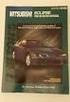 I N F O R M A Č N í K I O S K Y Návod k obsluze Eagle Standard W W W. P O W E R. C Z VAROVÁNÍ Chraňte zařízení před deštěm a vlhkem, zabráníte tak nebezpečí požáru nebo úrazu elektrickým proudem. Vzhledem
I N F O R M A Č N í K I O S K Y Návod k obsluze Eagle Standard W W W. P O W E R. C Z VAROVÁNÍ Chraňte zařízení před deštěm a vlhkem, zabráníte tak nebezpečí požáru nebo úrazu elektrickým proudem. Vzhledem
Informace o bezpečnosti
 Tato příručka popisuje následující oblasti: Informace o bezpečnosti na str. 17. Řešení problémů při instalaci na str. 18. Vyhledání dalších informací na str. 22. Informace o bezpečnosti Používejte výhradni
Tato příručka popisuje následující oblasti: Informace o bezpečnosti na str. 17. Řešení problémů při instalaci na str. 18. Vyhledání dalších informací na str. 22. Informace o bezpečnosti Používejte výhradni
LASERJET PRO 200 COLOR MFP. Stručná referenční příručka M276
 LASERJET PRO 200 COLOR MFP Stručná referenční příručka M276 Optimalizace kvality kopírování K dispozici jsou následující možnosti nastavení kvality kopírování: Autom. výběr: Toto nastavení použijte, pokud
LASERJET PRO 200 COLOR MFP Stručná referenční příručka M276 Optimalizace kvality kopírování K dispozici jsou následující možnosti nastavení kvality kopírování: Autom. výběr: Toto nastavení použijte, pokud
Uživatelská příručka
 Uživatelská příručka Copyright 2013 Hewlett-Packard Development Company, L.P. Bluetooth je ochranná známka příslušného vlastníka a je užívána společností Hewlett- Packard v souladu s licencí. Intel je
Uživatelská příručka Copyright 2013 Hewlett-Packard Development Company, L.P. Bluetooth je ochranná známka příslušného vlastníka a je užívána společností Hewlett- Packard v souladu s licencí. Intel je
Průvodce instalací programu DesignCAD 3D Max v25 US (CZ) Full/Upgrade
 Průvodce instalací programu DesignCAD 3D Max v25 US (CZ) Full/Upgrade Zdravím Vás. Tento dokument je určen především začínajícím uživatelům. Povede vás instalací US verze, která není lokalizovaná, krok
Průvodce instalací programu DesignCAD 3D Max v25 US (CZ) Full/Upgrade Zdravím Vás. Tento dokument je určen především začínajícím uživatelům. Povede vás instalací US verze, která není lokalizovaná, krok
Computer Setup Uživatelská příručka
 Computer Setup Uživatelská příručka Copyright 2007 Hewlett-Packard Development Company, L.P. Windows je registrovaná ochranná známka společnosti Microsoft Corporation v USA. Informace uvedené v této příručce
Computer Setup Uživatelská příručka Copyright 2007 Hewlett-Packard Development Company, L.P. Windows je registrovaná ochranná známka společnosti Microsoft Corporation v USA. Informace uvedené v této příručce
Jednotky Uživatelská příručka
 Jednotky Uživatelská příručka Copyright 2008 Hewlett-Packard Development Company, L.P. Microsoft, Windows a Windows Vista jsou ochranné známky nebo registrované ochranné známky společnosti Microsoft Corporation
Jednotky Uživatelská příručka Copyright 2008 Hewlett-Packard Development Company, L.P. Microsoft, Windows a Windows Vista jsou ochranné známky nebo registrované ochranné známky společnosti Microsoft Corporation
Referenční příručka k hardwaru. Multifunkční stolní počítač HP Compaq 8200 Elite pro firmy
 Referenční příručka k hardwaru Multifunkční stolní počítač HP Compaq 8200 Elite pro firmy Copyright 2011 Hewlett-Packard Development Company, L.P. Informace uvedené v této příručce se mohou změnit bez
Referenční příručka k hardwaru Multifunkční stolní počítač HP Compaq 8200 Elite pro firmy Copyright 2011 Hewlett-Packard Development Company, L.P. Informace uvedené v této příručce se mohou změnit bez
Návod na připojení k e-mailové schránce Microsoft Windows Live Mail
 Návod na připojení k e-mailové schránce Microsoft Windows Live Mail Každý student a zaměstnanec UTB má svoji vlastní e-mailovou schránku. Uživatelé mohou pro e-mailovou komunikaci používat buď webového
Návod na připojení k e-mailové schránce Microsoft Windows Live Mail Každý student a zaměstnanec UTB má svoji vlastní e-mailovou schránku. Uživatelé mohou pro e-mailovou komunikaci používat buď webového
P edstavení notebooku
 P edstavení notebooku Číslo dokumentu: 430357-221 Leden 2007 Tato příručka obsahuje popis hardwarových funkcí počítače. Obsah 1 i i v horní části............................ 1 2 Indikátory..................................
P edstavení notebooku Číslo dokumentu: 430357-221 Leden 2007 Tato příručka obsahuje popis hardwarových funkcí počítače. Obsah 1 i i v horní části............................ 1 2 Indikátory..................................
Karty externích médií
 Karty externích médií Číslo dokumentu: 419584-221 Leden 2007 Tato příručka popisuje použití karet externích médií. Obsah 1 Karty pro slot Digital Media Vložení digitální paměťové karty...................
Karty externích médií Číslo dokumentu: 419584-221 Leden 2007 Tato příručka popisuje použití karet externích médií. Obsah 1 Karty pro slot Digital Media Vložení digitální paměťové karty...................
Uživatelská příručka. 15 LCD monitor Vibrant VL5A9PD
 Uživatelská příručka 15 LCD monitor Vibrant VL5A9PD Obsah Bezpečnostní opatření 3 Připojení a nastavení 4 Přední panel a OSD ovládání 5 Tabulka výchozího nastavení 6 Specifikace 7 Detail konektoru kabelu
Uživatelská příručka 15 LCD monitor Vibrant VL5A9PD Obsah Bezpečnostní opatření 3 Připojení a nastavení 4 Přední panel a OSD ovládání 5 Tabulka výchozího nastavení 6 Specifikace 7 Detail konektoru kabelu
HUAWEI Echolife HG520i
 nastavení modemu HUAWEI Echolife HG520i Jsme rádi, že jste se rozhodli pro službu GoInternet. V následujících krocích vás provedeme nastavením modemu. Doporučujeme si tento dokument stáhnout do svého počítače,
nastavení modemu HUAWEI Echolife HG520i Jsme rádi, že jste se rozhodli pro službu GoInternet. V následujících krocích vás provedeme nastavením modemu. Doporučujeme si tento dokument stáhnout do svého počítače,
Jednotky Uživatelská příručka
 Jednotky Uživatelská příručka Copyright 2009 Hewlett-Packard Development Company, L.P. Windows je ochranná známka Microsoft Corporation registrovaná v USA. Informace uvedené v této příručce se mohou změnit
Jednotky Uživatelská příručka Copyright 2009 Hewlett-Packard Development Company, L.P. Windows je ochranná známka Microsoft Corporation registrovaná v USA. Informace uvedené v této příručce se mohou změnit
Disk Station DS410j. Stručná instalační příručka. ID dokumentu: Synology_QIG_DS410j_20090901
 Disk Station DS410j Stručná instalační příručka ID dokumentu: Synology_QIG_DS410j_20090901 BEZPEČNOSTNÍ POKYNY Před použitím si pozorně přečtěte tyto bezpečnostní pokyny a uschovejte tuto příručku na bezpečném
Disk Station DS410j Stručná instalační příručka ID dokumentu: Synology_QIG_DS410j_20090901 BEZPEČNOSTNÍ POKYNY Před použitím si pozorně přečtěte tyto bezpečnostní pokyny a uschovejte tuto příručku na bezpečném
PADS návrh jednoduchého regulátoru
 PADS návrh jednoduchého regulátoru zpracováno podle: http://www.people.vcu.edu/~rhklenke/tutorials/pads/pads_tutorial_3.3v_reg/simplereg.html Schéma - 1. Začneme spuštěním PADS Logic z příslušného adresáře
PADS návrh jednoduchého regulátoru zpracováno podle: http://www.people.vcu.edu/~rhklenke/tutorials/pads/pads_tutorial_3.3v_reg/simplereg.html Schéma - 1. Začneme spuštěním PADS Logic z příslušného adresáře
Manuál. i-tec Display over Ethernet Adapter (DoIP) LAN2DVI
 Manuál i-tec Display over Ethernet Adapter (DoIP) LAN2DVI Úvod: Jedná se o převodník (adapter) Ethernet na grafický výstup DVI s jednoduchým designem pro připojení monitoru nebo projektoru. Funkčně se
Manuál i-tec Display over Ethernet Adapter (DoIP) LAN2DVI Úvod: Jedná se o převodník (adapter) Ethernet na grafický výstup DVI s jednoduchým designem pro připojení monitoru nebo projektoru. Funkčně se
Copyright 2007-2011 EIZO NANAO CORPORATION Všechna práva vyhrazena.
 Instalační příručka Barevný monitor LCD [Umístění výstražného upozornění] Příklad stojanu s nastavitelnou výškou O instalační příručce a uživatelské příručce Instalační příručka (tato příručka) Quick Reference
Instalační příručka Barevný monitor LCD [Umístění výstražného upozornění] Příklad stojanu s nastavitelnou výškou O instalační příručce a uživatelské příručce Instalační příručka (tato příručka) Quick Reference
Seznamte se se zařízením Mobile WiFi
 Začínáme Děkujeme za zakoupení zařízení Mobile WiFi. Zařízení Mobile WiFi vám umožní vysokorychlostní bezdrátové síťové připojení. Tento dokument slouží k tomu, abyste zařízení Mobile WiFi pochopili a
Začínáme Děkujeme za zakoupení zařízení Mobile WiFi. Zařízení Mobile WiFi vám umožní vysokorychlostní bezdrátové síťové připojení. Tento dokument slouží k tomu, abyste zařízení Mobile WiFi pochopili a
Karty externích médií
 Karty externích médií Číslo dokumentu: 419665-221 Leden 2007 Tato příručka popisuje použití karet externích médií v počítači. Obsah 1 Karty pro slot Digital Media Vložení digitální paměťové karty...................
Karty externích médií Číslo dokumentu: 419665-221 Leden 2007 Tato příručka popisuje použití karet externích médií v počítači. Obsah 1 Karty pro slot Digital Media Vložení digitální paměťové karty...................
Návod k obsluze SCHWITZLER Kaion SHP-24LP2S
 Návod k obsluze SCHWITZLER Kaion SHP-24LP2S UNIVOX spol. s r.o., Kolonie 392, Český Těšín www.grawerton.cz, grawerton@univox.cz 1 Určeno pro: Lis SCHWITZLER Kaion SHP-24LP2S je určen k transferovým přenosům
Návod k obsluze SCHWITZLER Kaion SHP-24LP2S UNIVOX spol. s r.o., Kolonie 392, Český Těšín www.grawerton.cz, grawerton@univox.cz 1 Určeno pro: Lis SCHWITZLER Kaion SHP-24LP2S je určen k transferovým přenosům
Copyright. Ochranné známky
 Copyright 2015 Sanford, L.P. Všechna práva vyhrazena. Žádná část tohoto dokumentu ani software nesmí být reprodukovány nebo přenášeny v žádné formě nebo žádným způsobem a ani nesmí být překládány do jiného
Copyright 2015 Sanford, L.P. Všechna práva vyhrazena. Žádná část tohoto dokumentu ani software nesmí být reprodukovány nebo přenášeny v žádné formě nebo žádným způsobem a ani nesmí být překládány do jiného
Česky. Informace o bezpečnosti. UPOZORNĚNÍ: Neinstalujte tento produkt ani neprovádějte žádná zapojení kabelů (napájení atd.) za bouřky.
 Tato příručka popisuje následující oblasti: Informace o bezpečnosti na str. 17. Řešení problémů při instalaci na str. 17. Vyhledání dalších informací na str. 22. Informace o bezpečnosti Používejte výhradně
Tato příručka popisuje následující oblasti: Informace o bezpečnosti na str. 17. Řešení problémů při instalaci na str. 17. Vyhledání dalších informací na str. 22. Informace o bezpečnosti Používejte výhradně
